დოკუმენტი სალაროს გასავლის ორდერი გათვალისწინებულია სალაროდან გასავლების ფორმირებისთვის.
დოკუმენტს აქვს შემდეგი სახე:
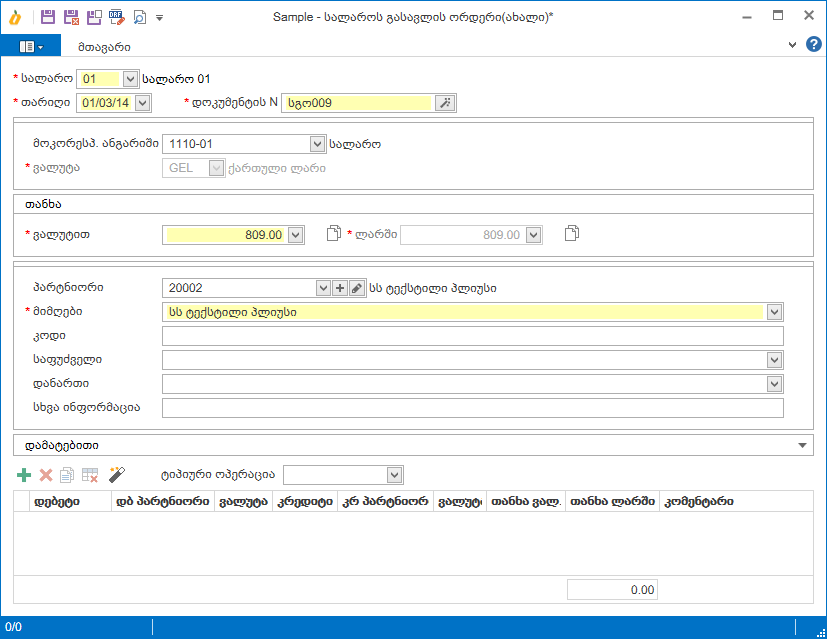
ველი |
დანიშნულება |
სალარო |
იმ სალაროს შევსება, საიდანაც ხდება ფულადი საშუალების გატანა. |
თარიღი |
სალაროს გასავლის ორდერის თარიღი. სისტემა ავტომატურად გვთავაზობს მიმდინარე თარიღს. |
დოკუმენტის N |
სალაროს გასავლის ორდერის ნომერი. მისი შევსება შეიძლება ველში სალაროები სალაროს ნუმერაციის შესაბამისად. მისი გამოტანა შეგიძლიათ აგრეთვე CTRL+M ღილაკების კომბინაციის აკრეფით ან ველზე მიბმული |
მოკორესპ. ანგარიში |
სალაროს ანგარიშთან მოკორესპონდენტო ანგარიშთა გეგმის ანგარიში. სისტემა გვაძლევს მისი ანგარიშთა გეგმიდან ამორჩევის საშუალებას. |
ვალუტა |
ველში ავტომატურად ივსება ველში სალარო შევსებული სალაროს ვალუტა. ამ ველის რედაქტირება დაუშვებელია. |
ვალუტით |
სალაროში შეტანილი თანხა სალაროს შევსებული ვალუტით. ველთან მდებარე |
ლარში |
თანხა ვალუტაში ველში შეტანილი თანხის ექვივალენტი ლარში. ამ ველის რედაქტირება დაუშვებელია, როდესაც თანხა ვალუტაში ველი ლარია. ველთან მდებარე |
პარტნიორი |
ამ ველში შეიძლება პარტნიორის კოდის შევსება. თუ დირექტორიიდან პარტნიორები მოცემული პარტნიორი არ არიას შევსებული შეიძლება უშუალოდ მისი აქედან დამატება |
მიმღები |
მიმღების დასახელება. თუ პარტნიორი ველის მნიშვნელობა შევსებულია, სისტემა ავტომატურად ავსებს ამ პარტნიორის დასახელებას ამ ველში. ველზე მიბმულია აგრეთვე დირექტორია გამონათვამები . |
კოდი |
მიზნობრივი დანიშნულების კოდი. |
საფუძველი |
გადახდის დანიშნულება, სისტემა გაძლევთ საშალებას აირჩიოთ დირექტორიიდან გამონათვამები . |
დანართი |
სალაროს გასავლის ორდერზე დართული დოკუმენტების ჩამოთვლა. სისტემა გაძლევთ საშალებას აირჩიოთ დირექტორიიდან გამონათვამები |
სხვა ინფორმაცია |
გადახდასთან დაკავშირებული სხვა ინფორმაცია, მაგალითად მიმღების პიროვნების დამადასტურებელი დოკუმენტის მონაცემები. |
მენეჯერი |
დაწესებულების მენეჯერის სახელი, გვარი. ავტომატურად ივსება პარამეტრებიდან. |
მთავარი ბუღალტერი |
მთავარი ბუღალტრის სახელი, გვარი. ავტომატურად ივსება პარამეტრებიდან. |
მოლარემ გასცა |
მოლარის სახელი, გვარი. ავტომატურად ივსება პარამეტრებიდან |
გატარებები ნაწილში დოკუმენტის გატარებების ფორმირება ხდება
გამოსახულება |
დანიშნულება |
|
მოცემული დოკუმენტისთვის აუცილებელი ახალი გატარების დამატება. |
|
გატარებების სიაში ახალი სტრიქონის დამატება მიმდინარე სტრიქონის მნიშვნელობების კოპირებით. |
|
გატარებებიდან მიმდინარე სტრიქონის ამოშლა.: |
|
ყველა გატარების სტრიქონის წაშლა. ყველა გატარების წაშლის შემდეგ აქტიურდება გატარებების გენერირების ღილაკი |
|
გატარებების გენერირების ღილაკი მისაწვდომია, მაშინ როდესაც არცერთი გატარების სტრიქონი არ არის შევსებული. გატარების სტრიქონი იქმნება დოკუმენტის მოკორესპონდენტო ანგარიში, პარტნიორი, თანხა და საფუძველი ველების და ამირჩეული სალაროს ანგარიში ველის მნიშვნელობის საფუძველზე, უკანასკნელი მითითებულია დირექტორიიდან სალაროები . გატარების ერთი სტრიქონის არსებობის შემთხვევაშიც კი ამ ღილაკის ნაცვლად გამოდის გატარებების რედაქტირების რეჟიმი (ნებადართული |
ტიპიური ოპერაციები ველის მეშვეობით შეიძლება რაიმე ტიპიური ოპერაციის არჩევა შესაბამისი დირექტორიიდან. ეს ველი მისაწვდომია მხოლოდ იმ შემთხვევაში, როდესაც არც ერთი გატარება არ არის შევსებული
დოკუმენტის ჩაწერა ხდება შენახვა ![]() , შენახვა და დახურვა
, შენახვა და დახურვა ![]() , შენახვა და ახალი
, შენახვა და ახალი ![]() ღილაკებზე დაჭერით, იმ განსხვავებით, რომ შენახვა და დახურვა ღილაკზე დაჭერისას ფანჯარა იხურება, ხოლო შენახვა და ახალი ღილაკზე დაჭერით მომდევნო დოკუმენტის შევსება და შენახვაა შესაძლებელი. მონახაზი
ღილაკებზე დაჭერით, იმ განსხვავებით, რომ შენახვა და დახურვა ღილაკზე დაჭერისას ფანჯარა იხურება, ხოლო შენახვა და ახალი ღილაკზე დაჭერით მომდევნო დოკუმენტის შევსება და შენახვაა შესაძლებელი. მონახაზი ![]() ღილაკის მეშვეობით დოკუმენტი შეინახება მონახაზ მდგომარეობაში, ე.ი. ის არ იქნება ასახული სისტემის არც ერთ აღრიცხვაში. ეს ემსახურება მხოლოდ დოკუმენტის ველებში შეყვანილი ინფორმაციის შენახვას, მხოლოდ შემდგომში დოკუმენტის დამატებითი გადამოწმების შემდეგ ჩასაწერად.
ღილაკის მეშვეობით დოკუმენტი შეინახება მონახაზ მდგომარეობაში, ე.ი. ის არ იქნება ასახული სისტემის არც ერთ აღრიცხვაში. ეს ემსახურება მხოლოდ დოკუმენტის ველებში შეყვანილი ინფორმაციის შენახვას, მხოლოდ შემდგომში დოკუმენტის დამატებითი გადამოწმების შემდეგ ჩასაწერად.
|
|---|
სალაროს გასავლის ორდერი შესაძლებელია დავაიმპორტოთ MS Excel-დან CashOutGroupImport.xls ფაილის დახმარებით, რომელიც იმყოფება საქაღალდეში Import. (მაგალითად C:\Program Files\Apricot Software\AS-Accountant 7\Import ). |
იხილეთ მეტი